Parfois, vous pouvez constater qu'il n'est pas facile de désinstaller Avast Antivirus, Sophos Antivirus, MacKeeper or autres logiciels antivirus comme désinstaller Bitdefender Antivirus pour Mac ou désinstaller Sophos sur Mac. Même après avoir désinstallé le logiciel antivirus, ses fichiers restent sur Mac. Donc, dans cet article, nous vous expliquerons comment désinstaller un logiciel antivirus sur Mac de différentes manières.
Pourquoi vous devez désinstaller un logiciel antivirus sur Mac
La plupart des logiciels antivirus Mac tiers s'exécutent en arrière-plan en permanence et gaspillent des ressources système. En conséquence, votre Mac fonctionne lentement, même s'il utilise un SSD. Vous voudrez donc peut-être désinstaller l'antivirus pour libérer de l'espace de stockage sur Mac. De plus, vous pouvez télécharger inconsciemment un programme malveillant se faisant passer pour un programme antivirus et lorsque vous remarquez ce problème, vous espérez le désinstaller le plus rapidement possible.
Avant de désinstaller l'antivirus sur Mac, vous devez d'abord arrêter l'application en cours d'exécution. Simplement fermer l'application ne signifie pas que son activité en arrière-plan s'arrêtera. Vous pouvez forcer la fermeture du processus sur Mac avec l'Utilitaire d'activité ci-dessous :
- Cliquez sur Launchpad et ouvrez l'Utilitaire d'activité depuis le dossier Autres.
- Sélectionnez l'onglet CPU dans l'Utilitaire d'activité. Dans la colonne Nom du processus, trouvez l'application antivirus en cours d'exécution et choisissez l'application en cliquant dessus.
- Cliquez sur le bouton X en haut à gauche de l'écran. Une fenêtre contextuelle vous demandera si vous êtes sûr de vouloir quitter ce processus, choisissez Quitter. Si l'application n'est pas encore fermée, cliquez à nouveau sur le bouton X et sélectionnez Forcer à quitter cette fois, l'application antivirus se fermera alors et toutes les activités en arrière-plan liées à cette application seront arrêtées.
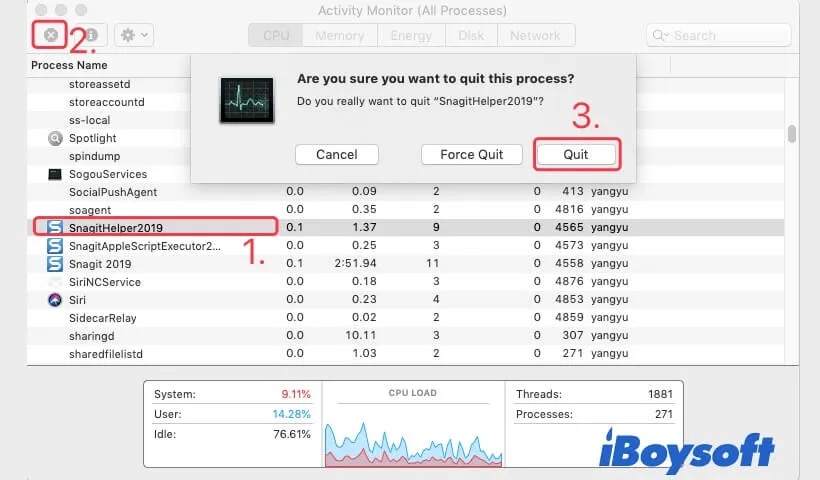
Veuillez partager cet article informatif sur vos réseaux sociaux, merci !
FAQ sur comment désinstaller un antivirus sur Mac
- QY a-t-il déjà un antivirus installé sur Mac?
-
A
Depuis 2009, Apple a inclus XProtect, le logiciel antivirus propriétaire d'Apple, sur tous les Mac. XProtect scanne toutes les applications et les fichiers à la recherche de virus et de logiciels malveillants à l'aide d'une base de données de menaces que Apple met à jour quotidiennement.
- QDois-je désinstaller l'antivirus sur Mac?
-
A
Si votre ordinateur Mac est infecté par un programme malveillant se faisant passer pour un programme antivirus, il est fortement recommandé de les désinstaller.
- QEst-ce que mon logiciel antivirus a infecté mon Mac?
-
A
Il existe des programmes antivirus factices, qui, une fois installés, libèrent des logiciels espions ou malveillants sur votre appareil. Donc, si vous décidez ultérieurement de réinstaller un logiciel antivirus, assurez-vous de télécharger une application antivirus tierce de confiance.
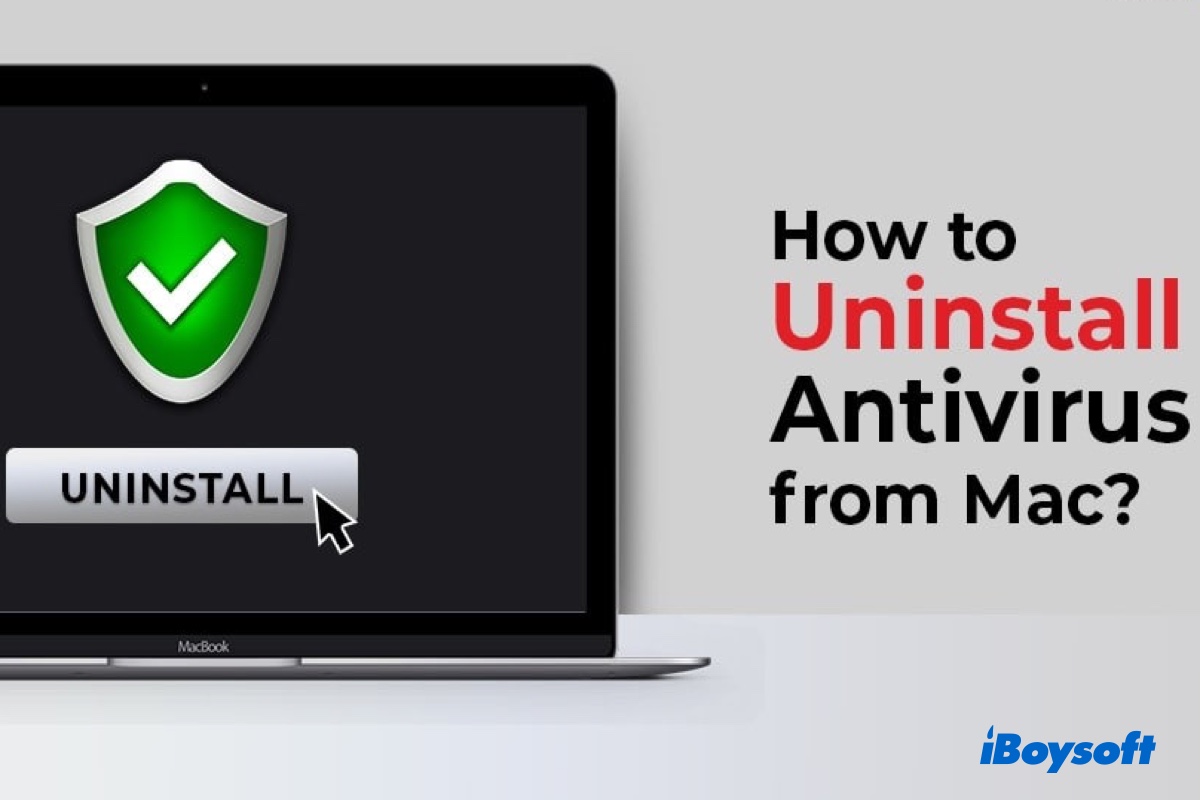
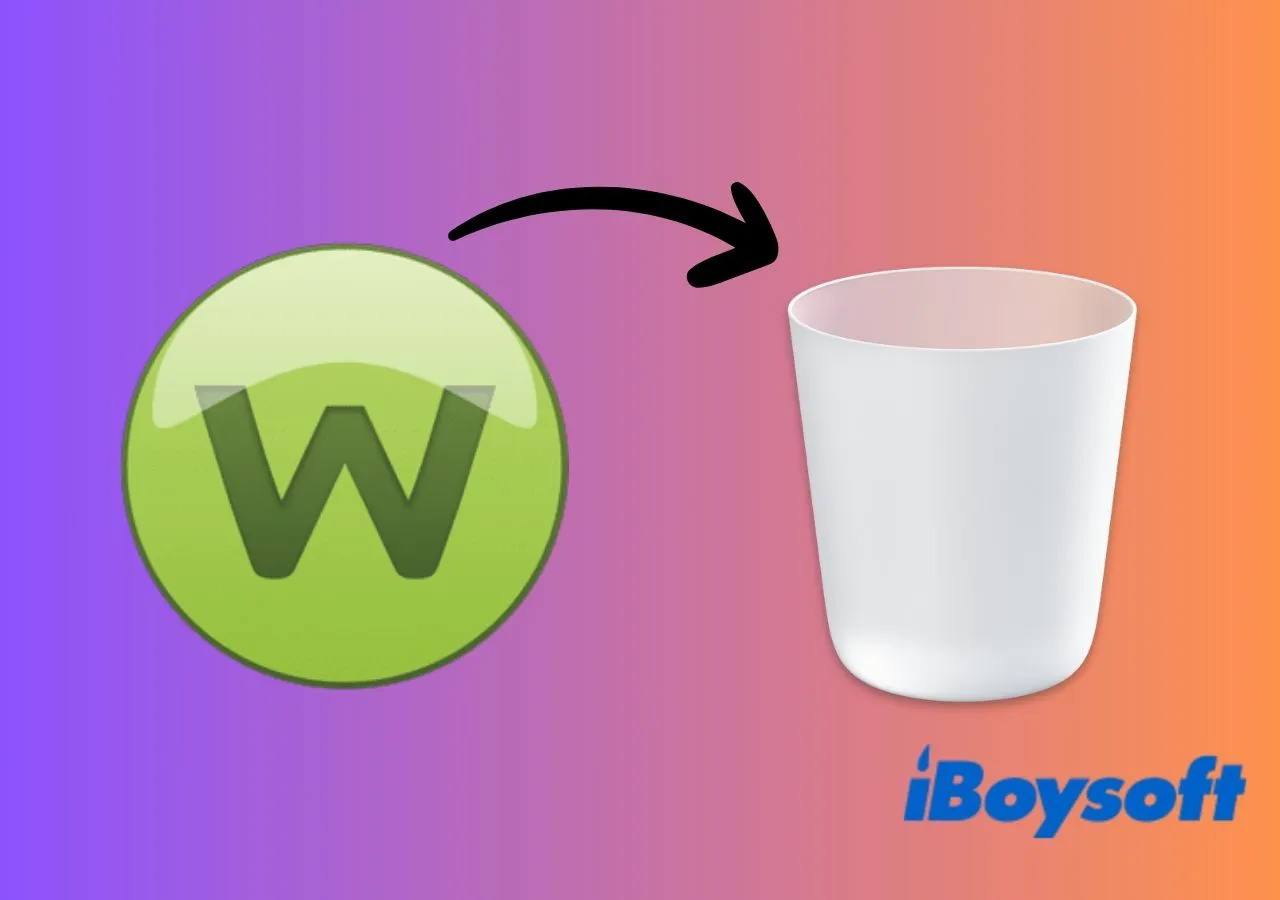
Comment désinstaller l'antivirus sur Mac
Maintenant, suivez les 4 façons courantes de désinstaller l'antivirus sur Mac:
Méthode 1: Désinstaller l'antivirus pour Mac avec CleanMyApp
La manière la plus facile de désinstaller l'antivirus sur Mac est d'utiliser CleanMyApp. C'est un outil de désinstallation professionnel puissant et convivial. Les logiciels antivirus s'intègrent souvent profondément dans le système, et même s'ils sont déplacés vers la Corbeille, ils peuvent laisser derrière eux des journaux, des caches et des services en arrière-plan. Ainsi, avec CleanMyApp, vous pouvez facilement détecter et supprimer tous les fichiers associés, assurant une désinstallation complète sans laisser de traces.
Vous pouvez cliquer sur l'icône ci-dessous pour accéder à l'App Store et télécharger CleanMyApp. Avant de le télécharger et de l'utiliser, assurez-vous d'avoir quitté votre logiciel antivirus, car cela permettra à CleanMyApp de supprimer plus efficacement tous les fichiers associés, y compris les journaux, les caches et les fichiers de configuration.
Voici comment désinstaller l'antivirus sur Mac facilement avec CleanMyApp :
Comme vous pouvez le voir, il est facile de désinstaller l'antivirus sur Mac avec CleanMyApp. Vous pouvez également désinstaller Chrome sur Mac ou désinstaller Firefox sur Mac avec cet outil. Si cette utilité vous surprend et résout votre problème, veuillez partager ce mini logiciel et cet article avec plus de personnes.
Méthode 2: Supprimer l'antivirus de votre Mac avec Launchpad
Comme tout le monde le sait, si vous souhaitez désinstaller une application sur iOS, vous pouvez appuyer sur l'application et la maintenir enfoncée, lorsque une icône X apparaît en haut à gauche, cliquez sur l'icône X et l'application devrait être supprimée de votre appareil iOS. De plus, vous pouvez utiliser cette méthode pour désinstaller un logiciel antivirus de votre Mac. Il vous suffit de suivre ces étapes :
Méthode 3 : Désinstaller un antivirus pour Mac via le désinstalleur natif
Si la désinstallation de l'application antivirus installée via Launchpad n'est pas réussie, vous pouvez essayer d'utiliser le désinstalleur inclus dans le logiciel antivirus. Si vous ne savez pas si votre logiciel antivirus est livré avec un programme de désinstallation, la meilleure idée est de consulter leurs pages d'assistance pour obtenir des conseils sur la désinstallation.
Si l'application antivirus dispose d'un désinstalleur, vous devez ouvrir le désinstalleur et suivre les invites à l'écran pour vous débarrasser de cette application de votre Mac. Après le processus de désinstallation, vous pouvez redémarrer votre Mac pour rafraîchir votre Mac. Si le logiciel antivirus n'a pas de désinstalleur, essayez la prochaine méthode dans la partie suivante.
Méthode 4 : Désinstaller un antivirus sur Mac en le déplaçant dans la Corbeille
Une autre méthode classique pour désinstaller une application sur un Mac est de la déplacer dans la Corbeille. Cependant, comme le logiciel antivirus fonctionne en profondeur sur votre macOS pour analyser les virus et les logiciels malveillants afin de protéger votre Mac, il ne suffit pas de glisser l'application antivirus dans la Corbeille pour une désinstallation complète, vous devez supprimer tous ses fichiers restants. Voici comment faire :
Si vous pensez que ce post est utile, veuillez le partager sur les réseaux sociaux.
Pensées finales
En résumé, les 4 méthodes ci-dessus devraient vous permettre de supprimer le logiciel antivirus de votre Mac ou MacBook. Parmi les 4 méthodes, la manière la plus simple et la plus recommandée pour se débarrasser d'une application antivirus sur un Mac est d'utiliser CleanMyApp en quelques clics.